|
|
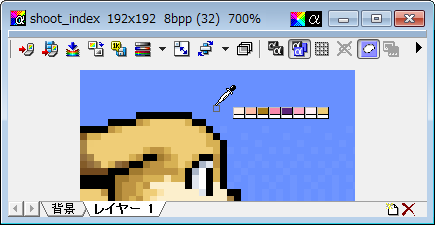
▲スポイト
imestaでは、イメージの描画に使う色を、イメージの一部分から拾うことができます。この機能を「スポイト」と呼びます。
イメージへの描画を行うモード(ペンモードなど)では、イメージ上で右クリックすることでスポイトを行うことができます。
それ以外のモード(選択モードなど)では、[Alt]+左ダブルクリックまたは[Shift]+左ダブルクリックでスポイト操作ができます。
スポイトモード
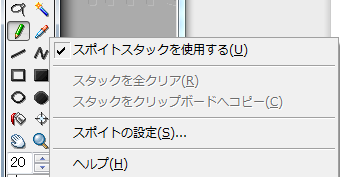
▲スポイトモードのコンテキストメニュー
編集モードを「スポイト」にすると、特別なスポイト機能を扱えるようになります。編集モードを選ぶには、編集モードウィンドウを使います。
また、編集モードウィンドウの![]() [スポイトモード]アイコンの右クリックでコンテキストメニューを表示することができます。
[スポイトモード]アイコンの右クリックでコンテキストメニューを表示することができます。
スポイトスタックを使用する
-
ONにすると、スポイトスタック機能を使用することができます。
スタックを全クリア
-
スポイトスタックを初期化します。
スタックをクリップボードへコピー
-
スポイトスタックの操作をした直後は、この操作を行わなくても自動的にスポイトスタックの内容がクリップボードにコピーされます。
スポイトの設定
-
スポイトの設定を行うダイアログを表示します。
スポイトスタックの操作
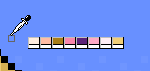
▲スポイトスタック
[スポイトスタックを使用する]をONにすると、スポイトスタック機能を使用することができます。この状態で編集モードを「スポイト」モードにすると、スポイトした色を順に溜めていくことができます。
スポイトモードでは、以下のスポイトスタック操作を行うことができます。
| スポイトスタックに入れる | 左クリック |
|---|---|
| スポイトスタックにRGB値のみを入れる | [Shift]+左クリック |
| スポイトスタックにアルファ値のみを入れる | [Ctrl]+左クリック |
| 最後にスポイトスタック入れた色を外す | 右クリック |
| スポイトスタックをクリアする | [Ctrl]+右クリック |
スポイトスタックに溜めた色は、クリップボード経由でパレットへ貼り付けたり、「新規パレット作成」などでクリップボードを参照して貼り付けることができます。
